アプリ要らず
iOS 11にアップデートすると標準カメラでもQRコードが認識できるようになります。
待ちわびた機能が追加されました。
iOS 10以前の標準カメラではQRコードを認識することはできませんでした。それまではQRコードを読み取れるアプリを使うしかなく、普段から使っていないとどこにアプリを置いてあるかわからなくなってしまうので探すのに時間がかかってしまいました。
しかし、標準カメラでQRコードを読み取れるということで利便性が高まりました。
標準の『カメラ』アプリはアイコンから起動することができるだけでなく、通知センターやコントロールセンターからも起動ができます。さらに、iPhoneがロックされている状態からも標準カメラは起動できるので、すぐにQRコードを読み取りたい時でも素早くカメラを起動させられます。使い方もとても簡単なので誰でも気軽に使うことができますよ!
そこで今回はiPhoneの標準カメラでQRコードを読み取る方法をご紹介いたします。
※動作確認環境:iPhone 6(iOS 11.0.2)
使い方
iPhoneの標準カメラでQRコードを読み取る方法はとても簡単です。
まずは標準『カメラ』アプリを開きましょう。
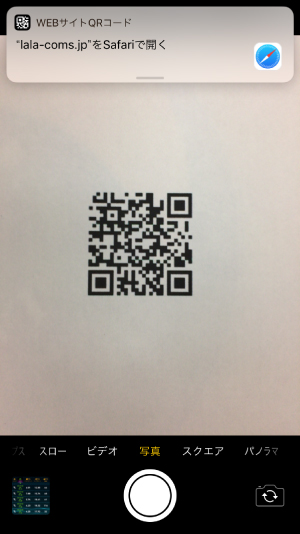
あとはQRコードをカメラで映して読み取らせればいいだけです。
読み取りが成功すると画面の上側にメッセージが表示されます。そのメッセージ部分を押すことでQRコードに含まれている情報を開くことができます。URLだけでなく、テキスト、アドレス帳登録、地図などの情報が入ったQRコードも読み取れます。ちなみに、カメラの「写真」以外にも「スクエア」で映してもQRコードを読み取れます(それ以外は不可)。
さらに、QRコードに含まれている情報はその場で確認もできます。
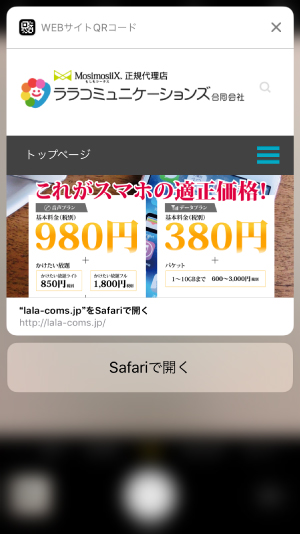
QRコードを読み取った時にメッセージが表示されると思いますが、そのメッセージを上から下にスワイプするとプレビュー画面が表示されます。プレビュー画面ではリンクを押したりページのスクロールのようなことはできませんが、その場でQRコードの中に入っている情報がどんなものかを確認できます。
使い方は以上です!簡単でしたね!
読み取れない場合
万が一、iOS 11にアップデートしてもQRコードが読み取れない場合は以下を確認してみてください。
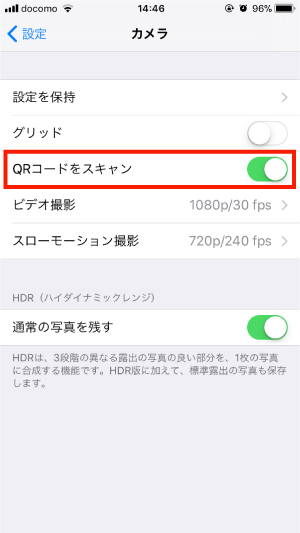
『設定』アプリ>カメラと移動すると「QRコードをスキャン」という項目が見つかると思います。
そこの項目がオンになっていないとQRコードを読み取ってくれません。他にも、QRコードを読み取ったのちに同一のQRコードを再び読み取ろうとすると認識してくれません。そういう場合は一度『カメラ』アプリを起動し直すかカメラモードを切り替えましょう。
まとめ
ようやくiPhoneでもQRコードが読み取れるようになりましたね。
QRコードアプリは多機能で精度もいいのでなんら問題もないわけですが、どうしても普段使わない分探すのに苦労してしまいます。時間がない時や急いでいる時に目的のアプリが見つからないと慌ててしまったりもしますよね。しかし、標準の『カメラ』アプリなら普段から使う割合も多いですし、起動の仕方も無意識に覚えています。そうなれば慌てているときでも冷静にQRコードを読み取ることができそうですね。
標準で必要な機能が増えてきたiPhoneでした!
スポンサーリンク
